- Los tirones suelen venir de permisos, drivers y apps en segundo plano más que de la webcam en sí.
- Elegir bien el puerto USB, la iluminación y la resolución marca la fluidez de la imagen.
- Un inicio limpio y recortar procesos residentes en Windows 11 reducen los micro‑lags.
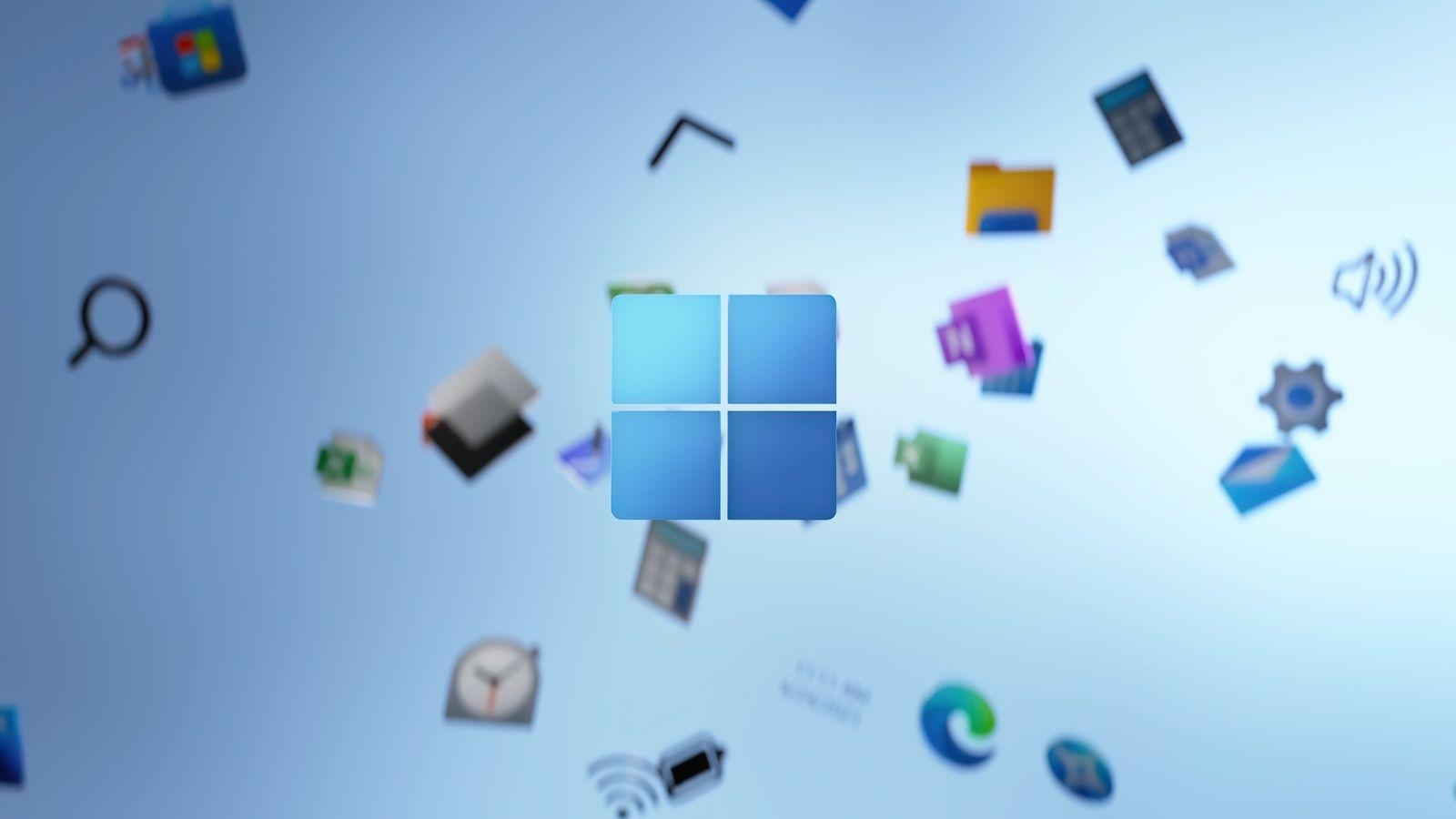
¿Tu webcam funciona pero te ralentiza las aplicaciones en Windows con tirones, congelaciones puntuales o una extraña sensación de cámara lenta? Es un problema más común de lo que parece y puede tener varias causas: desde permisos y software en segundo plano hasta puertos USB, drivers o incluso un antivirus demasiado celoso. La buena noticia es que suele resolverse con una serie de comprobaciones ordenadas.
En esta guía práctica te contamos, paso a paso y con claridad, todas las comprobaciones útiles para Windows 10 y Windows 11: cómo descartar bloqueos del antivirus, evitar que otra app monopolice la cámara, revisar conexiones y puertos USB, ajustar privacidad y permisos, actualizar controladores, realizar un inicio limpio para frenar apps en segundo plano, gestionar actualizaciones de Windows y, si la imagen no va fluida, qué ajustes de resolución o iluminación te conviene tocar. Además, incluimos buenas prácticas para pedir ayuda en comunidades técnicas y un caso real de micro‑lags que te ayudará a identificar causas similares.
Causas habituales de que la webcam ralentice apps en Windows
No hay una única razón por la que una webcam puede ralentizar las aplicaciones. A menudo confluyen varios factores: drivers desactualizados, conflictos de configuración, un antivirus que intercepta la cámara, puertos USB mal elegidos o saturados, y aplicaciones en segundo plano que consumen recursos o capturan la cámara sin que lo notes.
El hardware también cuenta: una webcam que exige USB 3.0 conectada a un USB 2.0 pierde ancho de banda; una iluminación pobre fuerza a la cámara a procesar más y a trompicones; o un cable/conexión inestable dispara microcortes. Todo ello, combinado con apps que arrancan con el sistema y servicios residentes, puede traducirse en tirones visibles en videollamadas o grabaciones.
Por último, los permisos y la privacidad de Windows pueden estar bloqueando el acceso a la cámara en ciertas aplicaciones, o lo han denegado en el primer uso y no se ha vuelto a conceder, lo que genera errores intermitentes y un rendimiento errático en diferentes programas.
Comprobaciones rápidas que resuelven más de lo que parece
1) Revisa que la cámara no esté en uso por otra app
La webcam no se comparte entre varias aplicaciones a la vez. Si otra app la está usando, la segunda se quedará sin acceso o funcionará fatal. Compruébalo en el Administrador de tareas: cierra cualquier programa que pueda estar utilizando la cámara (videollamadas, OBS, navegadores con salas abiertas). Si tu webcam tiene LED indicador, debería apagarse al liberar el dispositivo.
Tip práctico: si al abrir tu herramienta de videollamadas aparece un aviso de “cámara en uso”, identifica el proceso en segundo plano y finaliza la tarea. Evitarás tirones y conflictos de acceso al hardware.
2) Conexión y puerto USB correctos
Desconecta y vuelve a conectar la webcam en otro puerto USB. Si es un modelo 1080p/60 fps o 4K, usa preferentemente USB 3.0 o superior. Hay puertos con menos ancho de banda efectivo que pueden estrangular la señal. En equipos de sobremesa, prueba puertos traseros de la placa si los frontales dan problemas.
Comprueba el puerto con otro dispositivo (por ejemplo, un pendrive o ratón) para descartar fallos físicos. Si dispones de un voltímetro USB, verifica que el puerto entrega alimentación estable; en algunos casos marginales, una alimentación insuficiente provoca desconexiones intermitentes y microcortes en la imagen.
3) Asegura que el dispositivo esté habilitado
En portátiles y All‑in‑One la cámara integrada puede deshabilitarse con una combinación de teclas Fn (por ejemplo, Fn + F9 en algunos modelos). Revisa que no la tengas desactivada. Si usas también una webcam externa, selecciona en cada aplicación la cámara correcta en los ajustes de vídeo.
Comprueba el Administrador de dispositivos (clic derecho en Inicio → Administrador de dispositivos). Busca la cámara en “Cámaras” o “Controladoras de sonido, vídeo y dispositivos de juego”. Si aparece deshabilitada, habilítala. Si Windows no encuentra controladores adecuados, acude a la web del fabricante.
4) Antivirus y bloqueadores de malware
Algunos antivirus bloquean el acceso a la webcam por privacidad. Haz una prueba desactivando temporalmente la protección para ver si la cámara deja de ir a trompicones o recupera la fluidez. Si confirma la sospecha, añade tu app de videollamada o grabación a la lista de exclusiones.
Lo mismo ocurre con ciertos anti‑malware y funciones “anti‑spy” que, por seguridad, cortan el acceso a la cámara sin avisar con claridad. Ajusta esas políticas para evitar bloqueos intermitentes.
5) Privacidad y permisos en Windows 10/11
Si negaste el permiso de cámara la primera vez, la app no podrá usarla hasta que lo cambies. Ve a Configuración (Win + I) → Privacidad → Cámara y activa “Permitir que las aplicaciones accedan a la cámara”. En la sección de apps de escritorio, activa también el acceso si corresponde.
Para apps de Microsoft Store, en “Elegir qué aplicaciones de Microsoft Store pueden acceder a la cámara”, habilita la app concreta. Estos cambios no requieren reinicio; si el problema era de permisos, la webcam debe funcionar al instante.
Controladores y software de la webcam
Instala los últimos drivers del fabricante. Aunque muchas cámaras funcionan con controladores genéricos, los oficiales corrigen fallos y mejoran compatibilidad con apps de videollamadas o streaming. Marcas como Logitech ofrecen software propio que ajusta exposición, enfoque y más.
Actualiza desde el Administrador de dispositivos:
- Clic derecho en Inicio → Administrador de dispositivos.
- Localiza la cámara en la categoría correspondiente.
- Clic derecho → Actualizar controlador.
- Si estaba deshabilitada, habilítala primero y prueba.
¿Tu cámara es antigua y no hay soporte para tu Windows? Puedes recurrir a utilidades como DriverBooster para localizar .inf compatibles que devuelvan la funcionalidad básica, aunque quizá pierdas opciones avanzadas. Es una alternativa de última hora que, a veces, evita tener que cambiar la webcam.
Inicio limpio y apps en segundo plano: que no te roben recursos
Un inicio limpio de Windows desactiva temporalmente aplicaciones y servicios de terceros que cargan al arrancar. Sirve para detectar si algo externo interfiere con la cámara o sobrecarga CPU/RAM. Realízalo y prueba la webcam: si mejora, reactiva elementos por tandas hasta identificar al culpable.
Windows 11 es permisivo con las apps en segundo plano: muchas siguen activas aunque no las uses, consumen memoria, CPU y, en portátiles, batería. Incluso pueden drenar ancho de banda si sincronizan datos (OneDrive, Spotify, clientes de mensajería, anticheats de juegos, etc.).
Desactiva su ejecución en segundo plano por aplicación: Configuración → Aplicaciones → Aplicaciones instaladas → menú de tres puntos en la app → Opciones avanzadas → Permisos de aplicaciones en segundo plano → selecciona “Nunca”. Supervisa también el uso de recursos en el Administrador de tareas.
Este recorte de procesos residentes reduce la latencia del sistema y evita tirones en videollamadas o capturas de vídeo cuando la webcam está activa. Notarás la mejora especialmente en equipos con recursos más ajustados.
Pruebas cruzadas para aislar el problema
Conecta la webcam a otro ordenador. Si allí funciona fluida, la cámara está bien y el problema está en tu Windows o tu hardware. Si falla en ambos, la webcam podría estar defectuosa y conviene tramitar garantía o sustituirla.
Instala las actualizaciones de Windows. Muchas corrigen fallos de compatibilidad y rendimiento. Revisa en Configuración → Windows Update si hay actualizaciones pendientes e instálalas todas, especialmente las acumulativas de calidad.
¿Empezó a fallar tras una actualización concreta? Windows permite desinstalar la última actualización: Configuración (Win + I) → Windows Update → Ver historial de actualizaciones → Desinstalar actualizaciones → selecciona la más reciente por fecha y elige Desinstalar. Si la webcam vuelve a ir fina, espera a que Microsoft publique un parche posterior.
Prueba a intercambiar dispositivos entre puertos USB (por ejemplo, webcam y ratón). Si la cámara mejora en otro puerto y el ratón sigue perfecto, el puerto original puede tener un problema de ancho de banda o alimentación.
Cuando la webcam funciona, pero la imagen no va fluida
La fluidez depende de tres pilares: el puerto USB correcto, la iluminación adecuada y los ajustes de resolución/fps. Si fallas en alguno, verás saltos de frames, audio entrecortado o microcongelaciones.
No conectes una webcam pensada para USB 3.0 en un USB 2.0. El puerto 2.0 tiene un ancho de banda diez veces menor; a 1080p/60 fps o 4K, se quedará corto y notarás tirones. Busca el puerto azul (o el símbolo SS) o un USB‑C con soporte 3.x.
Cuida la iluminación de la estancia. Las webcams baratas gestionan peor el balance de blancos y la exposición; si la escena está oscura, la cámara fuerza procesamiento extra y puede ralentizar otras tareas. Pon luz blanca frontal y uniforme para ayudar al sensor.
Ajusta resolución y no sacrifiques en exceso los fps. Si tu PC va justo, baja la resolución a 720p manteniendo 30 fps. Es preferible conservar fluidez y nitidez aceptable, antes que mantener 1080p con tirones constantes. Reducir demasiado los fps solo empeora la percepción de fluidez.
Buenas prácticas y recursos adicionales
Revisa el manual de usuario de tu webcam. Suele incluir una sección de “Solución de problemas” con incidencias detectadas tras la fabricación. Aunque parezca obvio, muchos fallos típicos se arreglan en dos minutos siguiendo esos pasos.
Si la webcam ha muerto o necesitas una alternativa, puedes usar tu smartphone como cámara del PC con la app Enlace móvil de Microsoft (instálala en el móvil). Es una solución rápida que evita quedarte sin vídeo en mitad de una reunión.
Si pides ayuda en foros o comunidades técnicas, procura responder a quienes te asistan, votar comentarios útiles, marcar la respuesta que te solucionó el problema y compartir si encontraste la solución fuera. No solo cierras el hilo; ayudas a quien llegue después con el mismo caso.
De cara a una futura compra, valora modelos con USB‑C y buen soporte de drivers. Un estándar moderno te permitirá más resolución y tasa de refresco con menos dolores de cabeza de compatibilidad.
Caso real: micro‑lags de audio/vídeo en todo el sistema
Hay situaciones en las que el PC entra en “slow motion” durante unos segundos: vídeo y audio como a 0,25x y, acto seguido, todo vuelve a la normalidad. Aunque no siempre está ligado a la webcam, esta puede actuar como desencadenante al abrir apps que la usan.
Qué suele haber detrás: procesos en segundo plano que acaparan recursos, drivers de GPU/sonido en conflicto, picos de actividad de almacenamiento (especialmente si el sistema convive con un HDD secundario que despierta de reposo), antivirus analizando en caliente o un puerto USB entregando alimentación inestable. También influye usar un solo módulo de RAM (modo single‑channel) en equipos que rinden mejor en doble canal.
Cómo abordarlo con lo ya visto:
- Inicio limpio para descartar interferencias de terceros.
- Desactivar ejecución en segundo plano app a app en Windows 11.
- Actualizar/controlar drivers de GPU, audio y cámara; probar versiones estables previas si el fallo apareció tras una actualización reciente.
- Revisar puertos USB y cambiar a USB 3.0/traseros en sobremesa.
- Comprobar la política de energía de discos; si un HDD entra en reposo y despierta, puede pegar pequeños parones.
Tras estas pruebas, si los micro‑lags persisten, conecta la webcam a otro PC para descartar defecto físico y, si todo falla, valora reemplazo o uso temporal del móvil como webcam para no interrumpir tu trabajo.
Con una secuencia ordenada de comprobaciones (puerto correcto, permisos, drivers, inicio limpio y control de apps en segundo plano, más pruebas cruzadas con actualizaciones) la mayoría de problemas de webcam que ralentizan aplicaciones se resuelven sin cambiar de hardware; y cuando no, al menos sabrás con precisión dónde está el cuello de botella y qué alternativa aplicar al momento.
Redactor apasionado del mundo de los bytes y la tecnología en general. Me encanta compartir mis conocimientos a través de la escritura, y eso es lo que haré en este blog, mostrarte todo lo más interesante sobre gadgets, software, hardware, tendencias tecnológicas, y más. Mi objetivo es ayudarte a navegar por el mundo digital de forma sencilla y entretenida.